【剪映绿色免安装版】剪映绿色免安装版下载 v4.0.1.9886 电脑正式版
软件介绍
剪映绿色免安装版是一款功能强大的视频优化剪辑软件,用户可以在软件中体验到很多功能,比如视频切割,可以将用户想要的多个视频段落和剪切的视频分为多个段落进行优化,视频的变速功能可以将视频中一些不重要的地方进行快进,这样就可以有效利用时间,视频的倒放功能在一定的场合下可以发挥奇效,比例画布功能可以帮助用户轻易改变视频比例大小,让视频在观看的时候可以更加舒适,软件还有很多其他的功能就需要用户自行探索了。
在剪映绿色免安装版中用户使用的时候如果不太熟练也没有关系,软件包含了海量的素材,用户可以先使用一些看起来比较简单的素材进行模仿剪辑,一步步的由简单到困难慢慢的摸索,最后就算是新手小白也可以成为剪辑大神,还等什么快来下载软件体验吧!
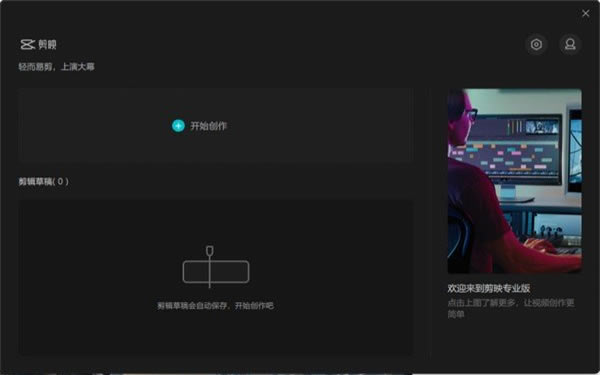
软件特色
1、轻而易剪,上演大幕:全能易用的剪辑软件,让创造更简单。
2、视频创作,剪映就够了:从手机到电脑,从短视频到长视频。剪辑,我们始终简单高效。致力帮助用户更好地用影像表达,重构,每一个动人的片段。
3、专业功能,让创作事半功倍:智能功能,让AI为你的创造赋能。把繁复的操作交给AI,节约时间留给创作;高阶功能,覆盖剪辑全称,满足你的各类剪辑需求。
4、海量素材,重塑精彩:剪映专业版依然拥有强大的素材库,千种热门素材实时更新;包括音频、花字、特效、滤镜等,不同角度满足你的创造需求,让视频更丰满。
5、优质、兼容,极致体验:该版本支持更高质量的输出,你可以根据需要设置分辨率、帧率、码率等参数。

软件功能
1、视频切割:支持自由的选择想选段和剪切视频,一个视频分为多段;
2、视频变速:可以选择需要变速处理的视频片段进行变速处理;
3、视频倒放:拥有趣味的视频倒放功能,为你提供意想不到的剪辑体验;
4、比例画布:能够自由的变换视频比例大小,高度、宽度都能调节;
5、图案贴纸:提供丰富多样化的图案贴纸资源,可以直接添加到视频中;
6、添加文本:每个视频片段都能添加文字文本,字幕、独白都能搞定。
剪映绿色免安装版使用教程
打开剪映后,点击新建项目选项,如图所示
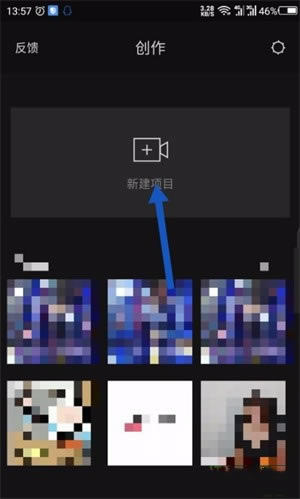
在打开的界面,选择要添加特效的视频,点击底部的添加到项目。如图所示
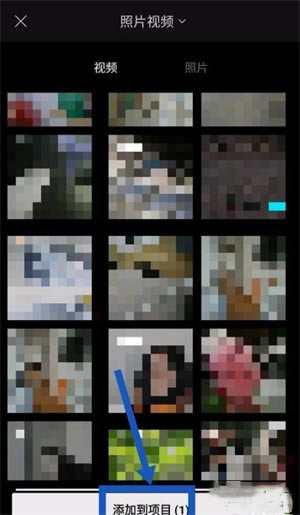
在打开的界面中,我们可以看到各种功能。有文本、贴纸、滤镜、特效等,大家可以根据自己的需求进行选择。
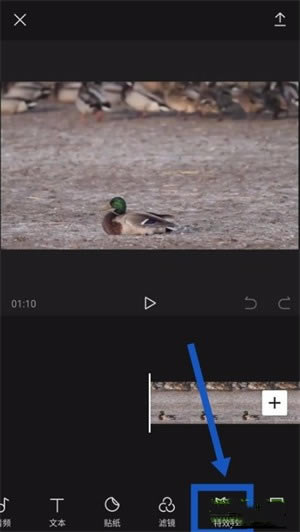
最后记得保存视频。
剪映绿色免安装版添加字幕
1、进入到剪映电脑版客户端,在客户端完成项目的创建,然后导入视频素材。
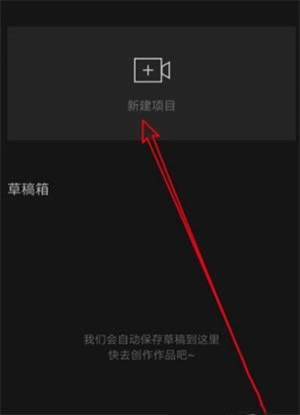
2、导入完成之后点击选中素材,然后在下方列表中点击选择“文本”按钮。
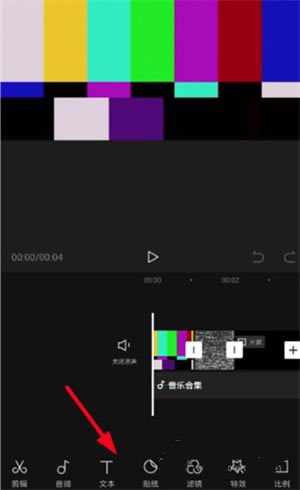
3、在接下来的界面中点击选择“新建文本”或“识别字幕”,这样即可完成字幕的添加了。
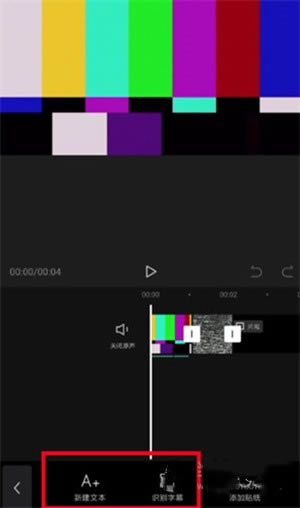
剪映绿色免安装版常见功能使用
变声方法
1、同样第一步还是在主界面点击“新建项目”完成素材的导入。
2、接着点击选中刚刚导入的视频素材,点击之后即可获得一个功能列表,在列表中即可找到“变声”功能。
3、按照自己的喜欢和实际情况进行变声效果的选择,点击之后即可实现变声了。
添加音乐方法
1、打开剪映电脑版,在主界面点击“创建项目”,完成视频素材的导入。
2、进入到视频编辑界面之后,我们点击选中视频素材,这时候即可在下方出现一个功能列表,在列表中选择“音乐”。
3、在“音乐库”界面选择需要的音乐,然后回到编辑界面,在该界面拖动音频轨道使之和视频相对应即可。
设置画面比例
1、打开剪映,在媒体选项下点击导入素材。
2、选择原始,将素材拖动到时间轴后,点击原始。
3、选择比例,在弹出的菜单栏,选择需要的比例尺寸。
分割素材
1、打开剪映,点击素材下方的加号,将素材添加至时间轴。
2、将时间线拖拽至需要分割的地方。
3、点击分割选项即可。
添加滤镜
1、打开剪映,进入编辑界面。
2、在编辑界面点击滤镜,在滤镜里点击效果即可预览。
3、确定添加的话,需要点击滤镜上的加号,在轨道上就会发现出现滤镜修改层。
……
点击下载媒体软件 >>本地高速下载
点击下载媒体软件 >>百度网盘下载